电脑没有声音了怎么恢复?6个方法参考!
Andy在电脑看电影时,不知道误按了什么,笔记本电脑没有声音了。这时该怎么办?
电脑声音对于我们来说是很重要的,如果遇到电脑没有声音了怎么恢复?本文将为用户解决电脑没有声音的问题,并提供一些建议和解决方法,帮助您恢复电脑的声音。

笔记本电脑没有声音是怎么回事?主要原因有下面6个,一起来检查一下你的电脑。
1.检查电脑音量设置
首先,请确保电脑上的音量设置正确无误。单击任务栏【右下角】中的音量图标,检查音量是设置为静音还是非常低。如果是,请把音量调大。
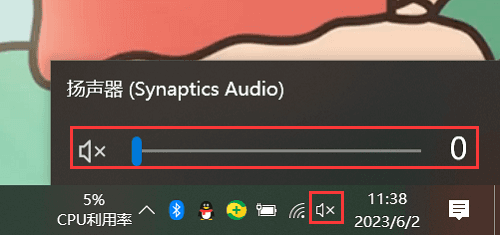
2.检查电脑扬声器连接
检查您的扬声器是否正确连接电脑。确保扬声器电源打开,音频线缆连接到正确的音频插孔,并且没有松动或断开连接。
3.更新电脑音频驱动程序
Win10无缘无故没声音了是什么原因?其中一个原因是过时或损坏的音频驱动程序可能会导致电脑没有声音。
第1步:按下【Win + X键】并选择【设备管理器】来打开设备管理器。
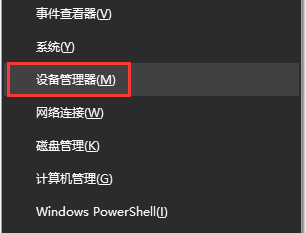
第2步:右键单击您的音频设备,选择【更新驱动程序】。
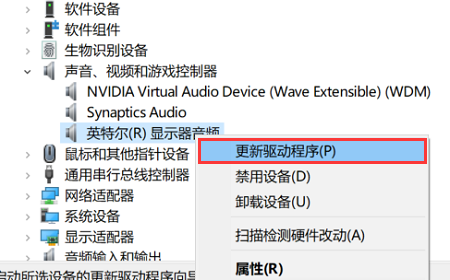
4.检查电脑默认音频设备
第1步:请确保您的电脑已正确设置了默认音频设备。右键单击任务栏右下角的音量图标,然后选择【打开声音设置】。
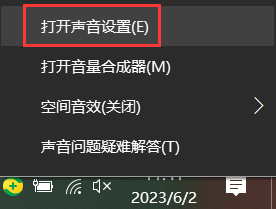
第2步:在【声音】界面上,单击【声音控制面板】。
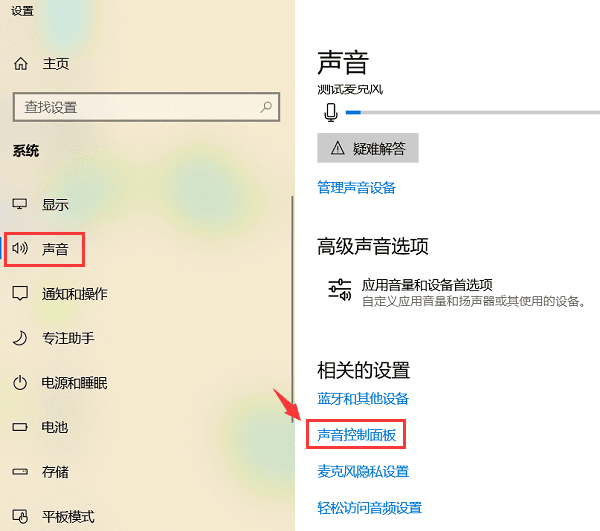
第3步:检查默认播放设备是否正确选择为要使用的扬声器或耳机。
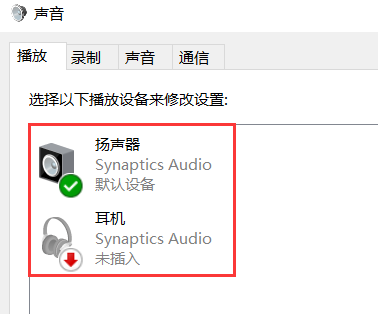
5.检查电脑声卡状态
电脑扬声器正常但是没有声音?我们可以在【设备管理器】中展开【声音、视频和游戏控制器】选项。
右键单击声卡设备,选择【属性】,检查设备状态是否显示为【正常工作】。如果没有,请尝试禁用并重新启用设备,或者卸载并重新安装驱动程序。
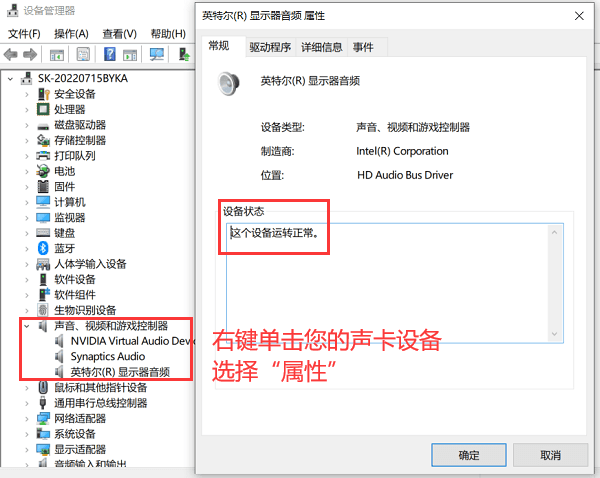
6.电脑运行故障排除工具
Windows系统提供了内置的音频故障排除工具,可以自动检测和修复常见的音频问题。笔记本电脑没静音却没有声音?【Win+I】打开设置,选择【更新和安全】。在左侧面板中选择【疑难解答】。在右侧窗口中,找到【播放音频】并运行故障排除工具。
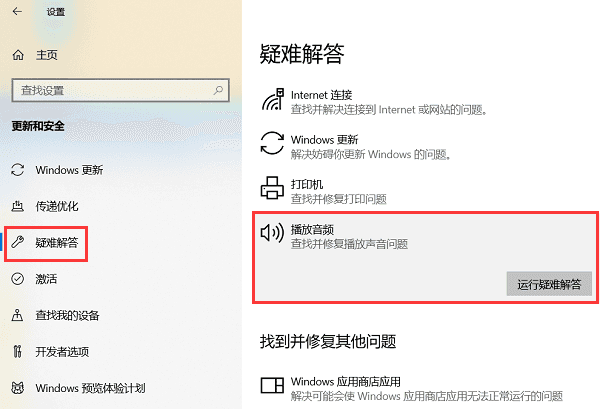
电脑没有声音检查方法结论
通过以上方法,您可以尝试恢复电脑的声音。如果问题仍然存在,电脑没有声音了怎么恢复?建议您参考电脑的用户手册或联系相关技术支持部门以获得进一步的帮助和支持。
